
Obsah:
- Krok 1: Pripojte tlačidlo k Breadboardu
- Krok 2: Pripojte 10K odpor k jednej z tlačidlových nôh
- Krok 3: Pripojte druhú nohu rezistora k zemi (GND) pomocou drôtu
- Krok 4: Pripojte druhú nohu tlačidla pomocou drôtu k +5V
- Krok 5: Pripojte pravú hornú nohu tlačidla pomocou drôtu k digitálnemu kolíku 12
- Krok 6: Pripojte bzučiak k doske. Všimnite si štítky na pozitívnych (+) a negatívnych (-) stranách bzučiaka
- Krok 7: Pripojte zápornú (-) nohu bzučiaka k zemi (GND) pomocou drôtu
- Krok 8: Pomocou drôtu pripojte kladnú (+) nohu bzučiaka ku kolíku 8
- Krok 9: Kódovanie vášho Arduina
- Krok 10: Blahoželáme, ste hotoví! Teraz stlačte tlačidlo a počúvajte sladkú hudbu k narodeninám
- Autor John Day [email protected].
- Public 2024-01-30 11:59.
- Naposledy zmenené 2025-01-23 15:05.



Tento projekt používa Arduino Uno, bzučiak a tlačidlo na prehrávanie piesne Happy Birthday! Po stlačení tlačidla zaznie bzučiak celú pieseň k narodeninám. Vidím prepojenie na hudobné narodeninové karty, ktoré moje deti tak milujú.
Rozhodol som sa vytvoriť tento projekt, pretože keď som dokončil svoj prvý projekt pomocou bzučiaka, neobsahoval tlačidlo a hral veľmi jednoduchý vzor. V minulosti som používal tlačidlá na osvetlenie LED, a tak som sa rozhodol pridať tlačidlo do bzučiaka a tiež vytvoriť pieseň Happy Birthday ako prekvapenie k 5. narodeninám môjho syna! Miloval to a hrával znova a znova! Ako deti vždy miloval stlačenie tlačidla. Najťažšou súčasťou tohto projektu bolo vytvoriť od začiatku kód piesne k narodeninám, ale bolo zábavné sledovať, ako sa kódovanie môže prepojiť s inými predmetmi, ako je napríklad písanie hudby.
Úroveň zručnosti: začiatočník
Inšpirácia sa pripisuje:
Kilic, M. (2016, 24. novembra). Melódia bzučiaka. Prevzaté z
Materiály
- Mikrokontrolér Arduino Uno
- Breadboard
- Piezo bzučiak
- tlačidlo
- 10K odpor
- 5 prepojovacích káblov muž-muž
- USB konektorový kábel
Krok 1: Pripojte tlačidlo k Breadboardu
Krok 2: Pripojte 10K odpor k jednej z tlačidlových nôh

Krok 3: Pripojte druhú nohu rezistora k zemi (GND) pomocou drôtu

Krok 4: Pripojte druhú nohu tlačidla pomocou drôtu k +5V
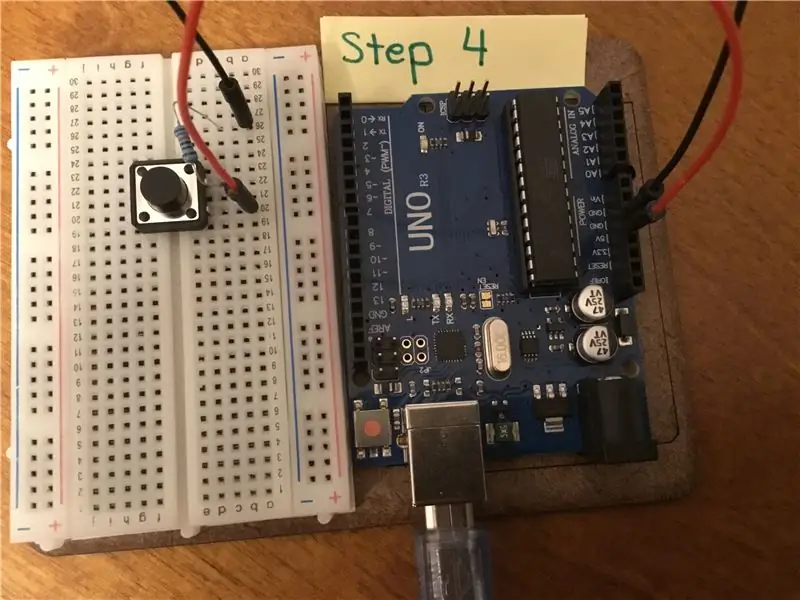
Krok 5: Pripojte pravú hornú nohu tlačidla pomocou drôtu k digitálnemu kolíku 12
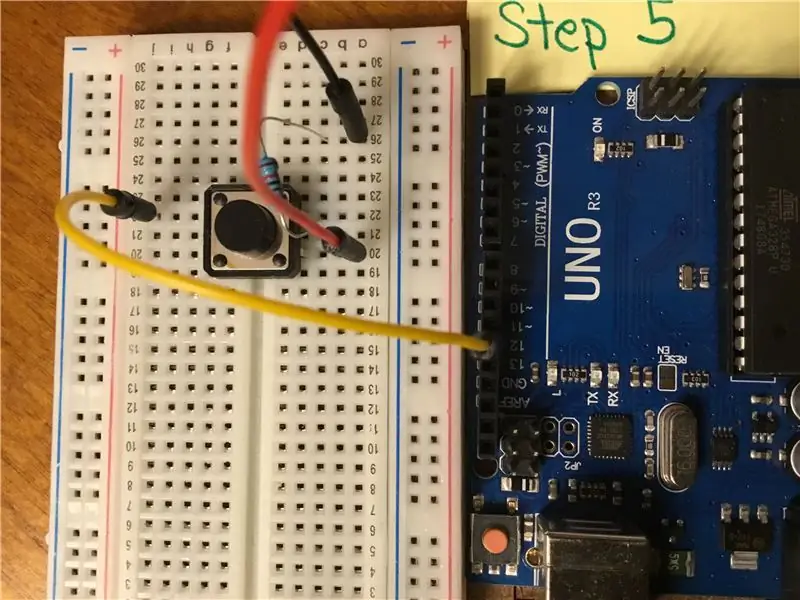
Krok 6: Pripojte bzučiak k doske. Všimnite si štítky na pozitívnych (+) a negatívnych (-) stranách bzučiaka

Krok 7: Pripojte zápornú (-) nohu bzučiaka k zemi (GND) pomocou drôtu

Krok 8: Pomocou drôtu pripojte kladnú (+) nohu bzučiaka ku kolíku 8
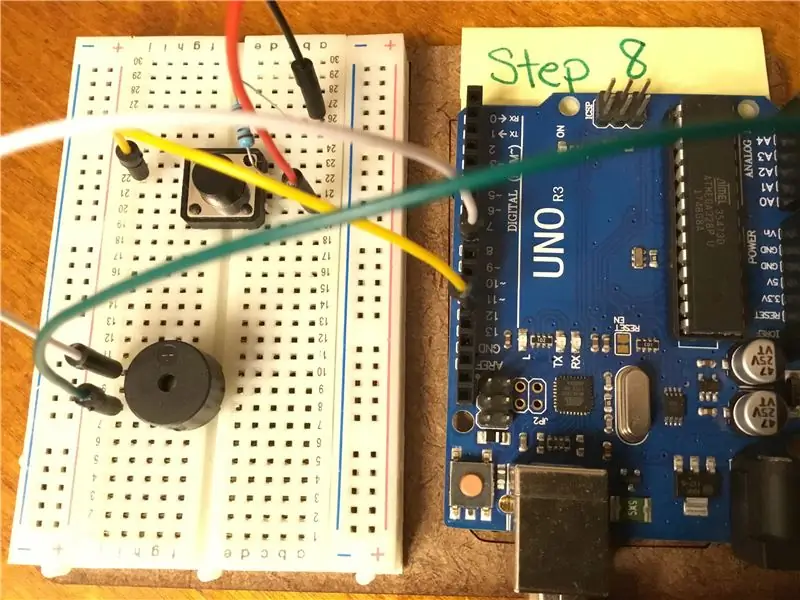
Krok 9: Kódovanie vášho Arduina
Teraz sme pripravení získať kód pre váš projekt. Prejdite na nasledujúci odkaz a skopírujte kód do svojho editora Arduino.
Všetko najlepšie k narodeninám
Kód, ktorý je potrebné vziať na vedomie:
-
Vytvorte druhú kartu pre kód katalógu smoly a pomenujte ju: smoly.h
- Prilepte kód z katalógu ihrísk na svoju novú kartu pitches.h
- Riadky 4-9 v kóde sú poznámky k piesni všetko najlepšie k narodeninám. Poznámky pochádzajú z karty Pitches.h
- Riadok 15 obsahuje doby noty, ktoré zodpovedajú poznámkam v riadkoch 4-9
- Riadok 42 je miesto, kde môžete regulovať rýchlosť melódie. Ak chcete melódiu zrýchliť alebo spomaliť, zodpovedajúcim spôsobom zmeňte toto číslo.
- Riadok 34 je miesto, kde nastavujete, koľko poznámok v skladbe zaznie. Ak teda píšete novú melódiu, možno budete musieť upraviť číslo 28 tak, aby zodpovedalo počtu tónov vo vašej novej melódii.
Krok 10: Blahoželáme, ste hotoví! Teraz stlačte tlačidlo a počúvajte sladkú hudbu k narodeninám

Keď ste už hrali všetko najlepšie k narodeninám, vyskúšajte si svoje hudobné schopnosti a nakódujte novú vlastnú pieseň pomocou karty Pitches.h ako katalógu kódu pre rôzne noty.
Odporúča:
Otočné tlačidlo kodéra: 6 krokov

Tlačidlo rotačného enkodéra: Toto je otočné diaľkové ovládanie založené na rotačnom kodéri. Má nasledujúce vlastnosti. Batéria pracuje s veľmi nízkym odberom prúdu, keď je aktivovaná. Automatická aktivácia pri otočení ovládača. Automatický spánok po období nečinnosti. Konfigurovať
Nožne ovládané tlačidlo Push to Talk: 5 krokov

Nožne ovládané tlačidlo Push to Talk: Takto som vyrobil tlačidlo Push to Talk, ktoré môžete používať s nohami
Stlačte tlačidlo); // Hra Arduino LCD: 5 krokov (s obrázkami)

Stlačte tlačidlo); // Hra Arduino LCD: Nedávno som v skautoch pracoval na odznaku zásluhy o Game Design. Pre jednu z požiadaviek som postavil túto hru pomocou Arduina, ktoré je založené na hre LED Rocker Game. Cieľom hry je získať čo najväčší počet bodov. Na začiatku t
FPGA Cyclone IV DueProLogic - tlačidlo a LED: 5 krokov

FPGA Cyclone IV DueProLogic - tlačidlo a LED: V tomto tutoriáli použijeme FPGA na ovládanie externého obvodu LED. Budeme implementovať nasledujúce úlohy (A) Na ovládanie LED diódy používajte tlačidlá na FPGA Cyclone IV DuePrologic. (B) Blikajúca LED dióda & pravidelne vypnuté Video demo laboratórium
Passagier Teller. Šťastné hackovanie: 4 kroky

Passagier Teller. Happy Hacking: Gemaakt door.Owen CiciliaTim JansenMees van EssenArduino osobní pult: APCOpenbaar vervoer, wij maken allemaal weleens gebruik van. Je dôležité, aby ste sa dozvedeli viac o prevrate, ako aj o tom, čo vás bude čakať
